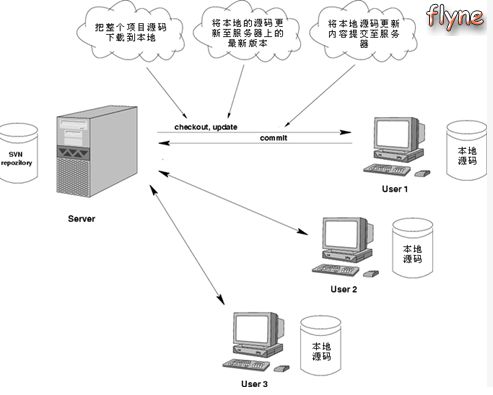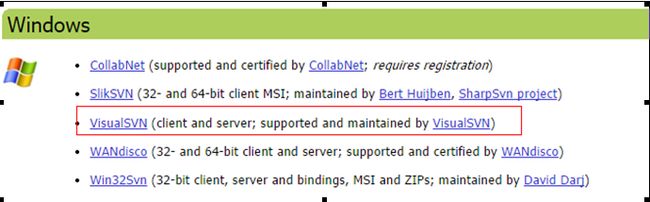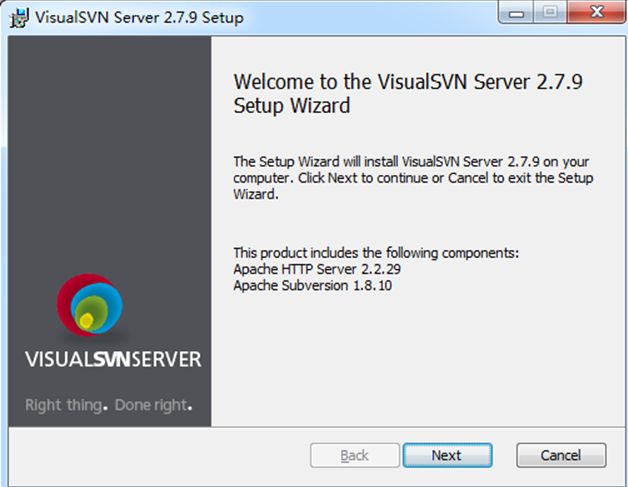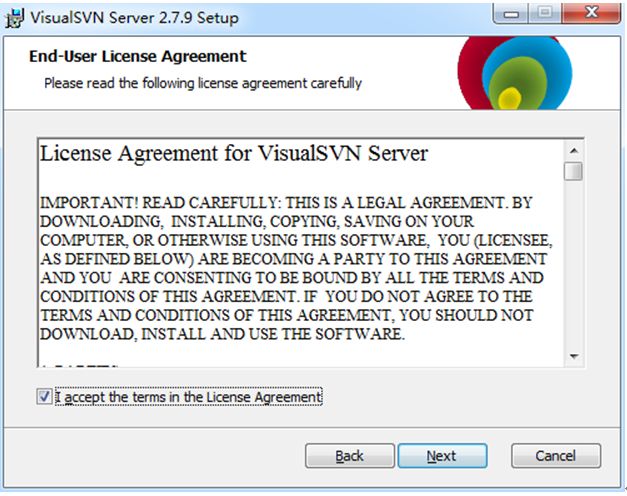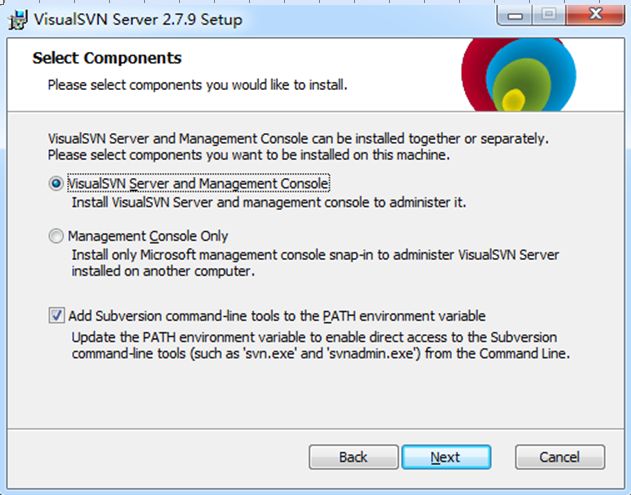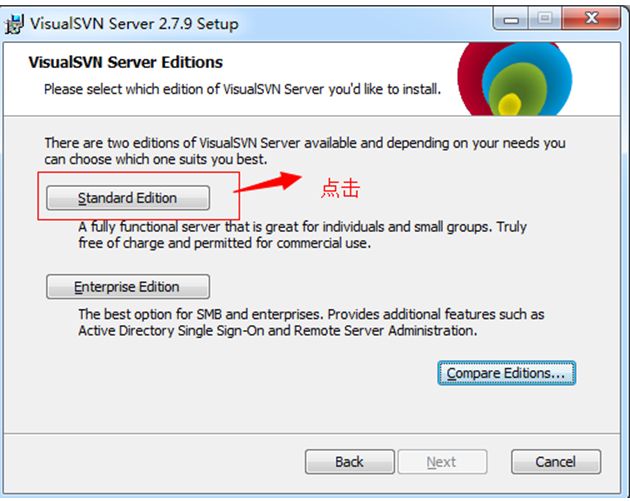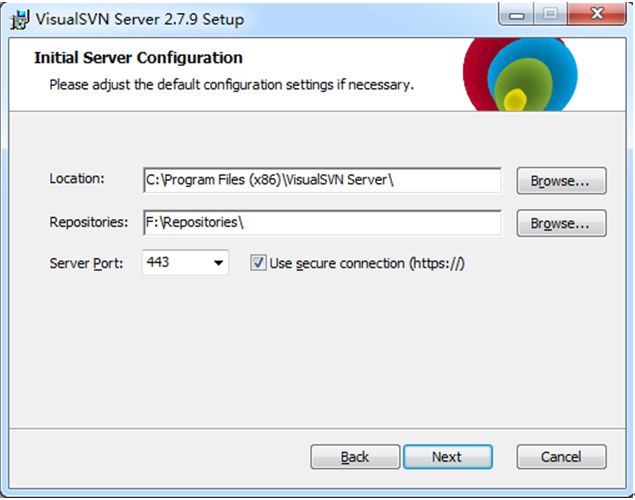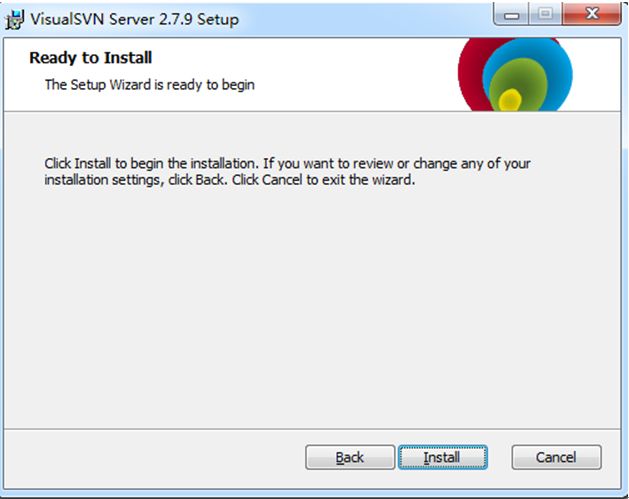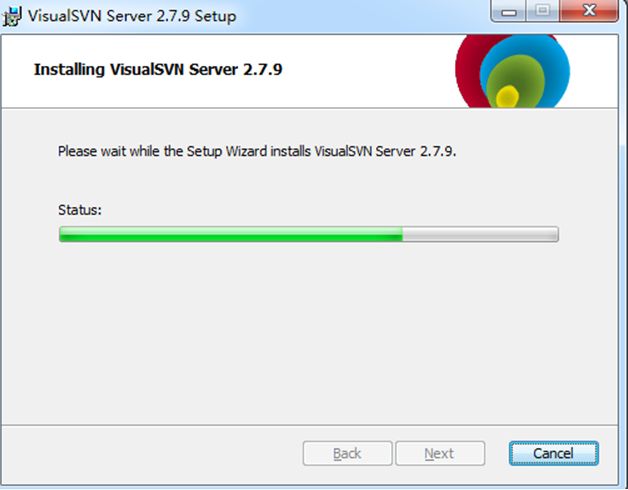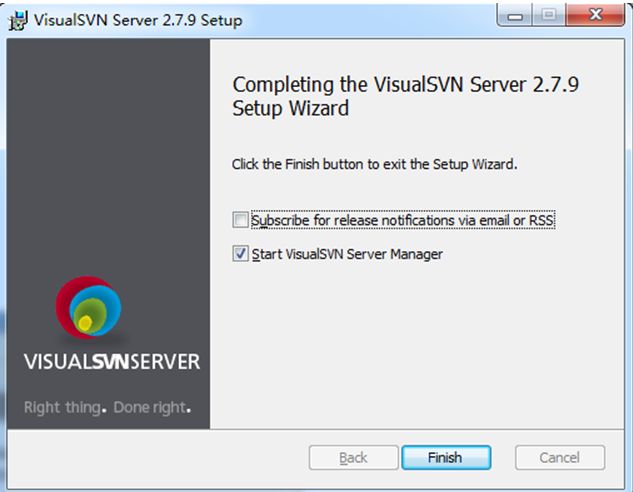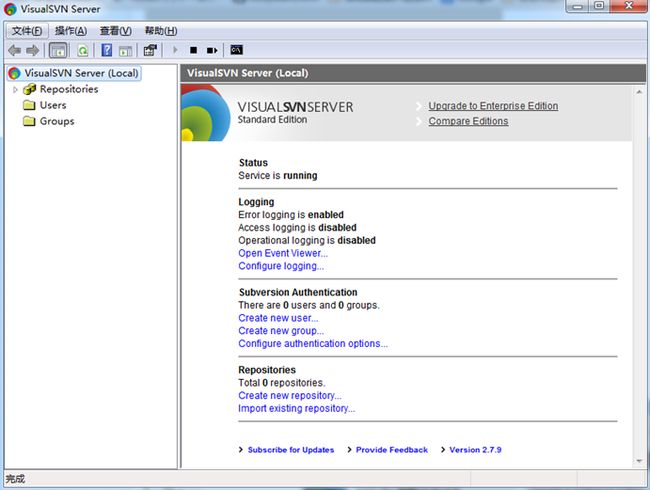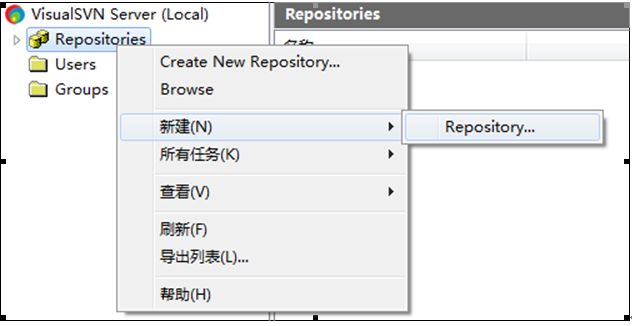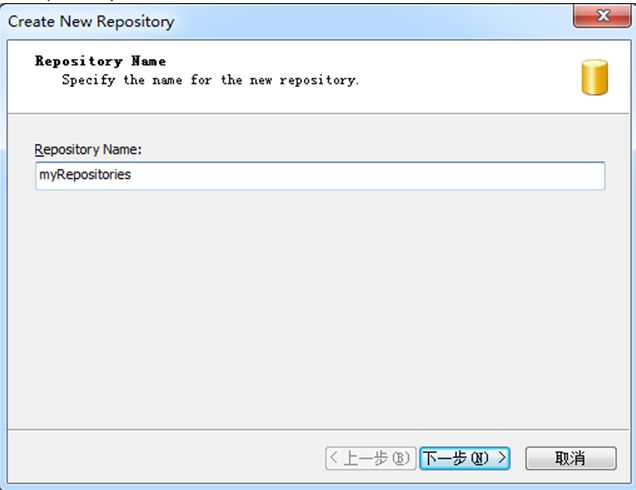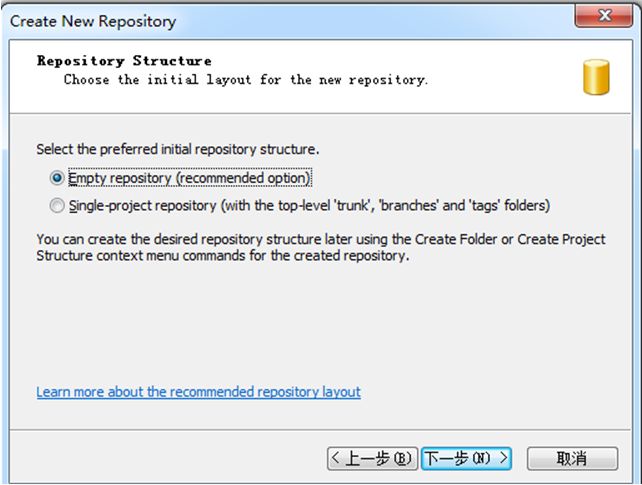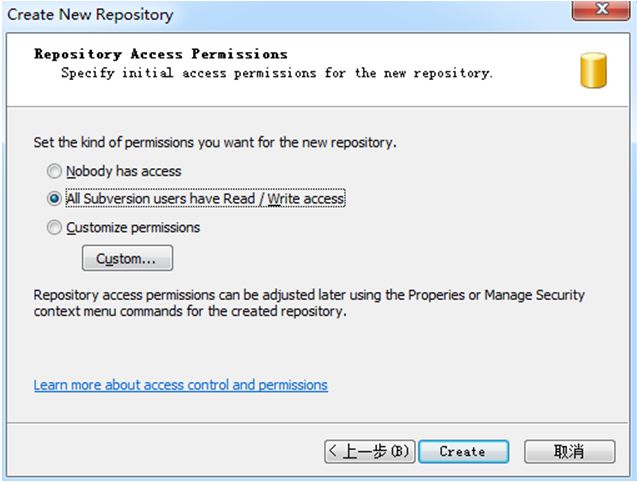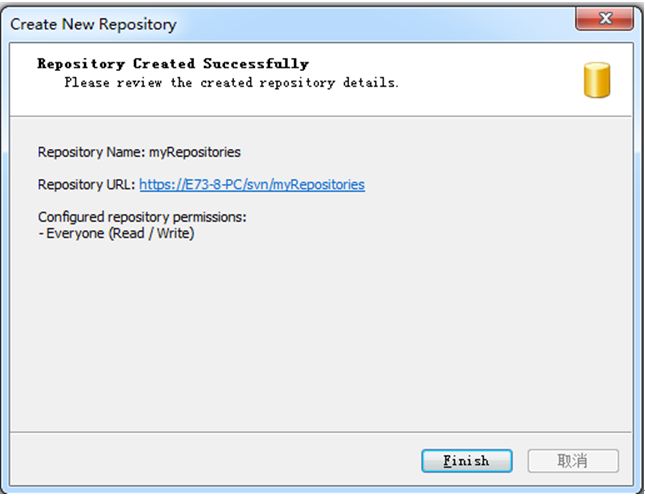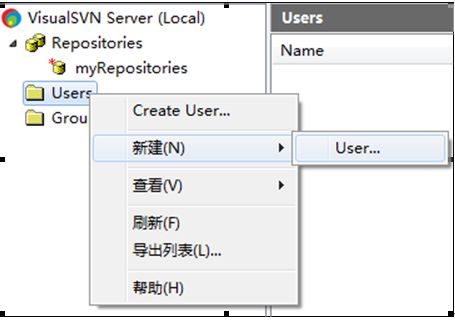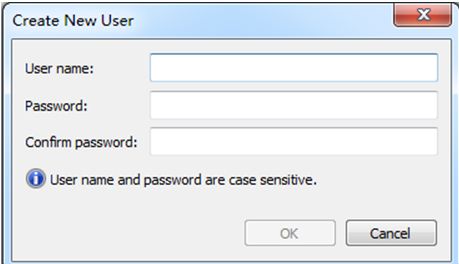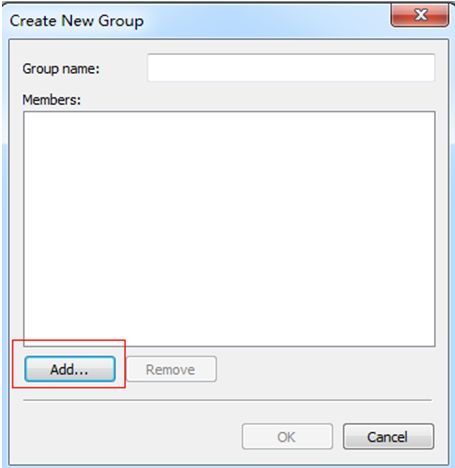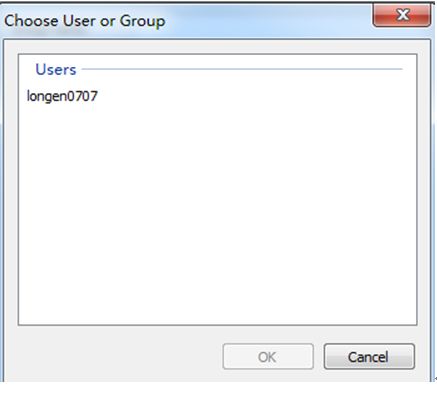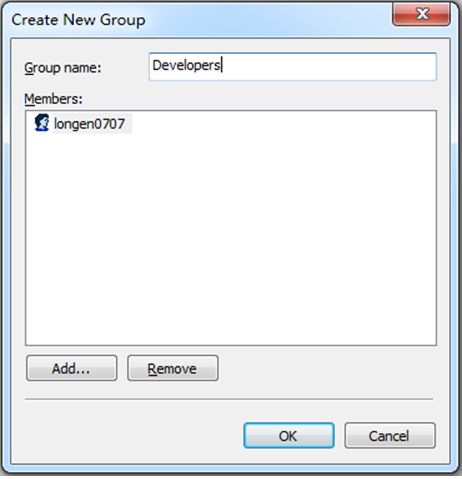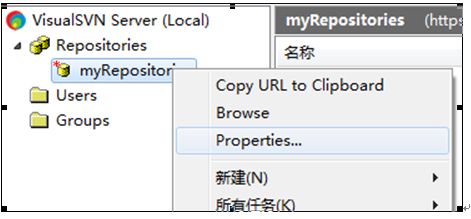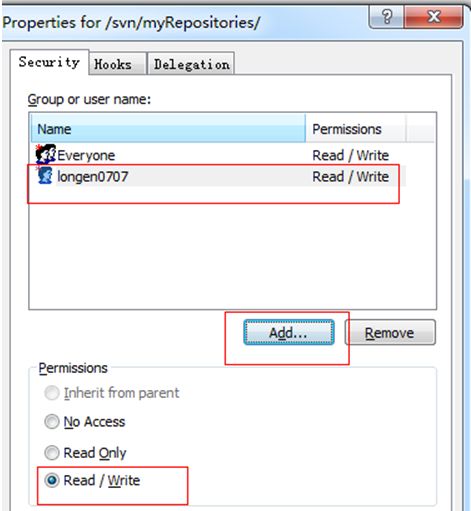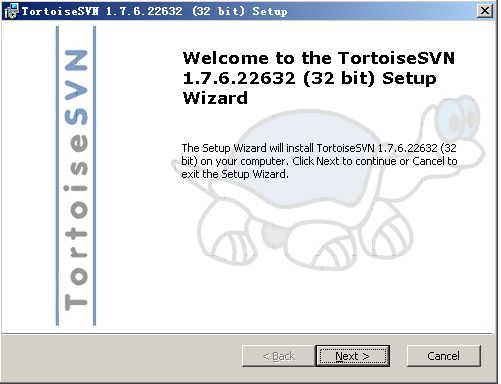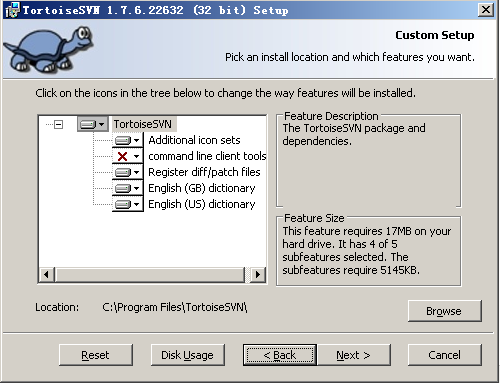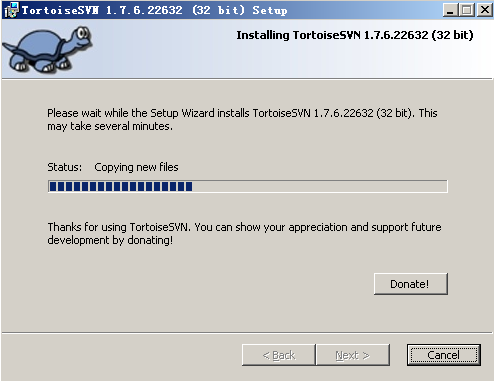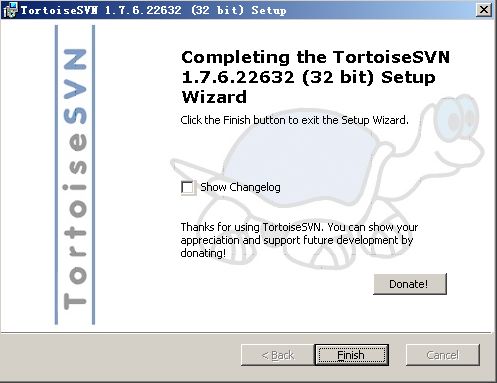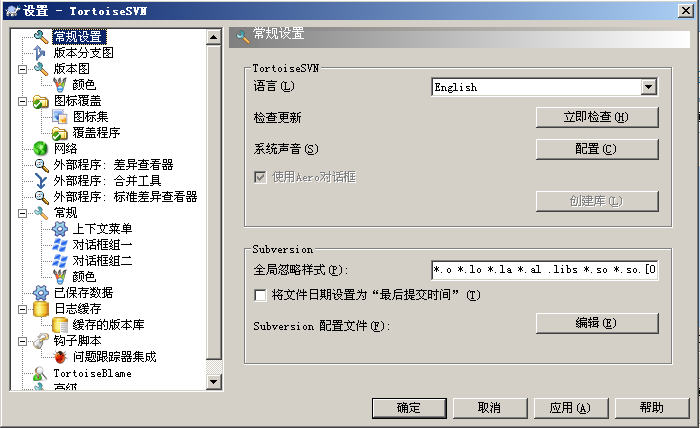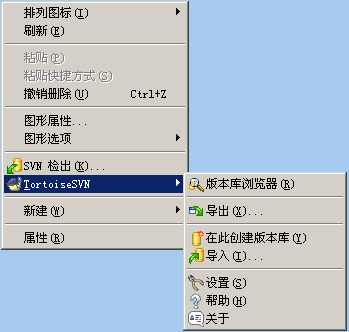SVN入门 服务器VisualSVN Server和客户端TortoiseSVN安装
转载:SVN入门 服务器VisualSVN Server和客户端TortoiseSVN安装
Subversion是一个版本控制系统,相对于的RCS、CVS,采用了分支管理系统,它的设计目标就是取代CVS。互联网上免费的版本控制服务多基于Subversion。
一、SVN工作原理
SVN(SubVersion)的基本工作思路是这样的:在一台服务器上建立一个源代码库,库里可以存放许多不同项目的源程序,由源代码库管理员统一管理这些源程序。
每个用户在使用源代码库之前,首先要把源代码库里的项目文件下载到本地(Checkout),然后用户可以在本地任意修改,最后用svn命令进行提交(Commit),由svn源代码库统一管理修改。如下图:
- SVN服务器:运行SubVersion服务的计算机,SubVersion支持Linux和Windows,更多的是安装在Linux下。SVN提供服务有两种方式(运行方式):独立服务器和借助Apache服务器,分别使用SVN协议和Http协议。
- SVN客户端:用户通过SVN客户端同SVN服务器打交道,SVN客户端分为命令行工具和图形化工具。最流行的客户端是TortoiseSVN。也可以在Eclipse中使用SVN插件。
Subversion是什么?
它是一个自由/开源的版本控制系统,一组文件存放在中心版本库,记录每一次文件和目录的修改,Subversion允许把数据恢复到早期版本,或是检查数据修改的历史,Subversion可以通过网络访问它的版本库,从而使用户在不同的电脑上进行操作。
一:SVN服务器搭建和使用。
1. 首先来下载和搭建SVN服务器,下载地址如下: http://subversion.apache.org/packages.html,进入网址后,
滚动到浏览器最底部看到如下截图:
个人认为最好用VisualSVN server 服务端和 TortoiseSVN客户端搭配使用. 点开上面的VisualSVN连接,下载VisualSVN server,下载完成后双击安装,如下图:
点击Next下一步,如下:
然后再点击Next项,下一步,如下:
点击【Next】 如下:
Location是指VisualSVN Server的安装目录,Repositorys是指定你的版本库目录.Server Port指定一个端口,Use secure connection勾山表示使用安全连接,
点击Next,进入下一步,如下图:
再点击【Install】,进入如下安装图:
等待安装完成后,点击【next】,进入下一步:如下图
点击【Finish】即可完成安装。安装完成后,启动VisualSVN Server Manager,如图:
可以在窗口的右边看到版本库的一些信息,比如状态,日志,用户认证,版本库等.
要建立版本库,需要右键单击左边窗口的Repositores,如下图:
在弹出的右键菜单中选择Create New Repository或者新建->Repository:
进入下一步,如下图:
点击【下一步】,如下图:
点击【create】,如下图:
点击【Finish】即可完成基本创建。
2. 需要建立用户和组,并且需要分配权限。
1. 在VisualSVN Server Manager窗口的左侧右键单击用户组,选择Create User或者新建->User,如图:
点击User后,进入如下图:
填写Username和password后,点击ok按钮后,进入如下图:
点击上面的【Add】按钮后,如下图
增加longen0707到用户中(如果有多个用户,操作一样)。
2 . 然后我们建立用户组,在VisualSVN Server Manager窗口的左侧右键单击用户组,选择Create Group或者新建->Group,如图:
点击【Group】按钮后,进入如下图:
在弹出窗口中填写Group name为Developers,然后点Add按钮,在弹出的窗口中选择Developer,加入到这个组,然后点Ok.
接下来我们需要给用户组设置权限,在MyRepository上单击右键,选择属性,如图:
在弹出的对话框中,选择Security选项卡,点击Add按钮,选中longen0707,然后添加进来,权限设置为Read/Write,如下图:
点击【确定】按钮即可。
二:客户端SVN安装。
1.首先我们需要下载 ”svn小乌龟”后,进行安装
接下来我们安装TortoiseSVN,双击安装包,进入下一步.如图:
点击Next,进入下一步,如图:
选择接受,然后点击Next,进入下一步,如图:
选择安装路径,然后点击Next,进入下一步,如图:
点击Install,开始安装,如图:
等待安装完成,安装完成后如图:
接下来我们安装简体中文语言包,这个非常简单,一路Next就行,就不截图了.语言包安装完成以后在桌面任意空白地方单击鼠标右键,会在右键菜单里找到SVN,如图:
选择设置,进入下一步,如图:
在右边的语言里面选择简体中文,然后点击应用,确定,汉化即完成,如图: